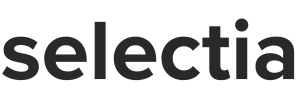- ドコモ光で使うおすすめのLANケーブルを知りたい
- ドコモ光にLANケーブルが付属するか知りたい
- LANケーブルの交換で速度が早くなるか知りたい
結論、ドコモ光でLANケーブルを使うなら「CAT6/CAT6Aの規格を選ぶこと」「付属で1本までLANケーブルが付いてくる」ことがわかりました。
この記事では、10年以上大手通信会社で働いてきた私の知識や経験を活かし、ドコモ光のLANケーブルについて徹底解説します。
ドコモ光でおすすめのLANケーブルは?
ドコモ光の回線速度を十分に活かすには、CAT6以上のLANケーブルを使うのがおすすめです。
CAT6AやCAT7はノイズにも強く、将来的にも対応できます。
LANケーブルの長さは、必要な分だけで十分です。
長すぎると邪魔になったり、信号が弱くなったりする可能性があるためです。
どこのメーカーのLANケーブルがおすすめ?
おすすめのLANケーブルは、以下のようなものがあります。
これらは、CAT6やCAT6Aの規格に対応しており、高速で安定した通信ができます。
また、フラットなケーブルやスリムなコネクタなど、使いやすさにもこだわっています。
ちなみに、エレコム LD-GPAの価格は、長さによって異なりますが、1mのもので最安値は498円です
10mのものは、最安値で1,026円程度です。
これからドコモ光を契約する際はLANケーブルを用意する必要なし
ドコモ光では、通常LANケーブルが付属しているため、自分で用意する必要はありません。
なぜなら、ドコモ光のレンタル品である「ホームゲートウェイ」や「無料レンタルルーター」に1本ずつ付属するからです。
ちなみに、パソコンを有線LANで接続する場合で、LANケーブルが足りなくなった場合は自分で用意する必要があります。
逆にスマホで接続する場合は、Wi-Fiで繫がるので、LANケーブルは必要ありません。
ドコモ光に付属のLANケーブルの種類と本数は?
ドコモ光には、ホームゲートウェイ(ONU一体型)とレンタルWi-Fiルーターにそれぞれ1本ずつLANケーブルが付属されます。
なお、ひかりTV for docomoをオプション追加する場合は、ドコモテレビターミナル02にも1本のLANケーブルが付属されます。
付属されるLANケーブルの種類は、ストレートタイプのCAT5eです。
このLANケーブルは、最大1Gbpsの通信速度に対応しています。
しかし、ドコモ光 10ギガをご利用の場合は、10Gbps対応(10GBASE-T)のLANケーブルを別途購入する必要があります。
カテゴリーはCAT6AもしくはCAT7がおすすめです。
また、パソコン側のLANケーブル差込口(ネットワークアダプタ)も10Gbpsに対応している必要があります。
ドコモ光で必要となるLANケーブルの本数は?
ドコモ光で必要となるLANケーブルの本数は、最大2本になります。
ONUとルーターとの接続用LANケーブル
通常、これは1本で十分です。光回線終端装置(ONU)からホームゲートウェイ(ルーター)への接続に使用されます。
一般的には、カテゴリー5e(Cat5e)以上のLANケーブルが推奨されています。
ルーターとパソコンとの接続用LANケーブル
Wi-Fiを利用している場合は、LANケーブルは不要です。
しかし、有線接続を使用する場合は、端末ごとに1本のLANケーブルが必要です。これもカテゴリー5e(Cat5e)以上のLANケーブルが推奨されています。
つまり、ドコモ光の設定に必要なLANケーブルの本数は、最低1本(ONUとルーター間)です。
ただし、有線接続を使用する端末がある場合は、それらの端末ごとに追加のLANケーブルが必要になります。
ちなみにドコモ光テレビオプションにLANケーブルは不要
ドコモ光テレビオプションを利用する場合はLANケーブルは必要ありません。同軸ケーブルを使用してホームゲートウェイとテレビを接続します。
ただし、インターネットTVを有線LANで使用する場合は、CAT6Aのケーブルが必要です。
ドコモ光が遅い場合にLANケーブル交換で速くなる?
ドコモ光が遅い場合、いくつかの原因が考えられます。
LANケーブル交換が速度向上に役立つかどうかは、現在のケーブルの品質や規格によって異なります。
もし古い規格のLANケーブル(例えば、Cat5やCat5e)を使っている場合、新しい規格のケーブル(例えば、Cat6やCat6a、Cat7)に交換することで速度が向上する可能性があります。
ただし、遅い原因はLANケーブルだけではありません。
LANケーブルに加えて他にも要因が考えられます。
LANケーブルに問題がある
もし古い規格のLANケーブルを使っている場合、速度が出ない可能性があります。
カテゴリは、LANケーブルのバージョンのようなものです。
現在はCAT5~CAT8までケーブルの種類がありますが、バージョンが上がるほど通信速度と伝送帯域が増えます。
ケーブルの種類とカテゴリ
| 種類 | 通信速度 | 伝送帯域 | イーサネット規格 |
|---|---|---|---|
| CAT5 カテゴリー5 | 100Mbps (遅い) | 100MHz | 10BASAE-T 100BASE-TX |
| CAT5e カテゴリー5e | 1Gbps | 100MHz | 10BASE-T 100BASE-TX 1000BASE-T |
| CAT6 カテゴリー6 | 1Gbps | 250MHz | 10BASE-T 100BASE-TX 1000BASE-T 1000BASE-TX |
| CAT6A カテゴリー6A | 10Gbps (速い) | 500MHz | 10BASE-T 100BASE-TX 1000BASE-T 1000BASE-TX 10GBASE-T |
| CAT7 カテゴリー7 | 10Gbps | 600MHz | 10BASE-T 100BASE-TX 1000BASE-T 1000BASE-TX 10GBASE-T |
| CAT8 カテゴリー8 | 40Gbps (非常に速い) | 2000MHz | 100BASE-TX 1000BASE-T 1000BASE-TX 10GBASE-T 40GBASE-T |
迷ったら、Cat6を選ぶようにしましょう。
LANケーブルのカテゴリを確認する方法は?
LANケーブルをよく見るとカテゴリが記載されています。
具体的には下記の動画で説明していますので、確認してみてください。
Wi-Fi環境に問題がある
Wi-Fiの設定や電波干渉が原因で速度が低下することがあります。
Wi-Fiチャンネルの変更やルーターの位置調整、無線規格の最適化などが速度改善に役立ちます。
ルーターに問題がある
ルーターの性能や設定が適切でない場合、速度が低下することがあります。
ルーターのファームウェアアップデートや設定変更、場合によっては性能の良いルーターへの交換を検討してください。
プロバイダ等に問題がある
プロバイダの回線利用者の混雑具合なども速度に影響を与えます。
ドコモ光のプロバイダを見直すことで速度改善が期待できる場合があります。
端末の性能に問題がある
使用しているパソコン等の端末の性能が低い場合、インターネットの速度が遅く感じることがあります。
端末の最適化や、必要であれば新しい端末への買い替えを検討してください。
いくつかの要因を検討し、それぞれの対策を試すことでドコモ光の速度改善が期待できます。
ただし、速度には上限があり、契約しているプランの最大速度を超えることはできませんので、ご注意ください。
ドコモ光のLANケーブルのつなぎ方は?
ドコモ光のLANケーブルは、以下の手順で繋いでみてください。
ONUとルーターを接続する
ONUに付属しているLANケーブルを、ONUのLANポートに接続します。
もし、そして続いてドコモ光のルーターのWANポートに接続してください。
ルーターとパソコン等を接続する
LANケーブル(通常はカテゴリー5e以上のイーサネットケーブル)を使って、ルーターのLANポートとパソコン等のイーサネットポートを接続します。